¿Cuántas apps tienes instaladas en tu móvil?
Según este estudio de Karspersky Lab, tenemos una media de 66 apps instaladas en nuestros smartphones, pero no utilizamos un tercio de ellas. Además, más del 40% de usuarios no revisan los permisos de las apps al instalarlas, y tampoco las configuramos…
¡Una pésima costumbre! Las apps consumen datos aunque no las utilices. Además, no configurarlas pone en riesgo tu privacidad e incluso tu seguridad. Así que, en beneficio de ambas y también de tu bolsillo, ¡revisa esta lista de consejos!
Al final del post encontrarás una infografía-esquema que resume todas las configuraciones de apps para mejorar la seguridad de tu smartphone.
1.- INSTALA SOLAMENTE APLICACIONES IMPRESCINDIBLES y haz limpieza periódicamente:
Lo recomendable es instalar solamente aplicaciones que de verdad vayas a utilizar y hacer revisiones cada cierto tiempo. Por ejemplo, cada tres o cuatro meses, revisa la lista de aplicaciones instaladas en tu móvil y desinstala las que no te estén resultando útiles.
En Configuración > Aplicaciones veras la lista de apps que tienes instaladas. Haz click sobre la que quieras desinstalar y a continuación verás el botón «DESINSTALAR».
2.- DESCARGA apps SOLO en sitios oficiales:
Aunque Play Store haya sufrido varios ataques, es el sitio más recomendable para descargar una aplicación para Android. Si decides utilizar otros proveedores de apps, ¡extrema las precauciones!
Recientemente, Google ha mejorado la función «Verificación de aplicaciones». Ahora se llama Google Play Protect y se muestra una lista con las últimas aplicaciones instaladas. También puedes ver y refrescar el último análisis.
Para acceder a revisarlo, accede a Play Store y haz click sobre el menú hamburguesa de la esquina superior izquierda, y «Play Protect» (casi abajo del todo).
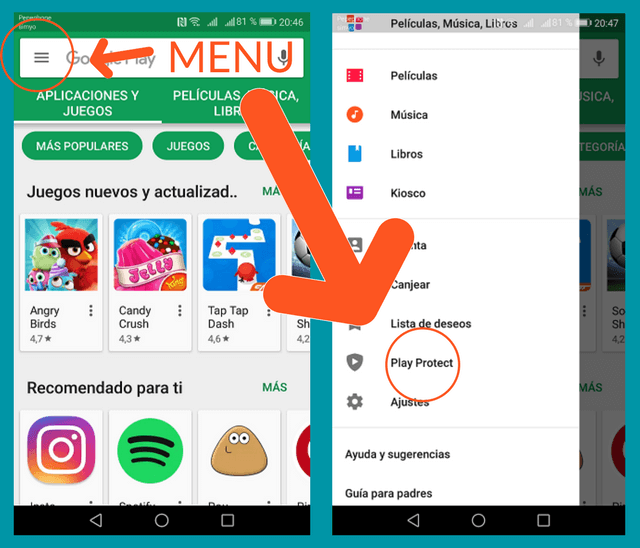
«Buscar amenazas de seguridad» aparecerá activado por defecto. Si no fuese así, ¡actívalo!
Como ves en la imagen, aquí también puedes incluir información sobre aplicaciones dañinas que tú hayas detectado.
También te recomiendo asegurarte de que tienes desactivado el acceso a Aplicaciones de Origen desconocido. Así controlarás el origen de las apps que instalas. Para ello:
Ajustes avanzados > Seguridad > Apps de origen desconocido.
3.- Antes de instalar una app, REVISA ESTOS PUNTOS:
- cuánto tiempo lleva en el mercado
- cuántas veces ha sido descargada
- lee las valoraciones de otros usuarios
Si es muy reciente o la utilizan muy pocos usuarios, mejor descártala; aunque también puedes investigar un poco en internet antes de tomar la decisión.
- qué permisos solicita la app para instalarse. Haz scroll hacia abajo en la página de la app en Play Store y selecciona «Información sobre permisos».
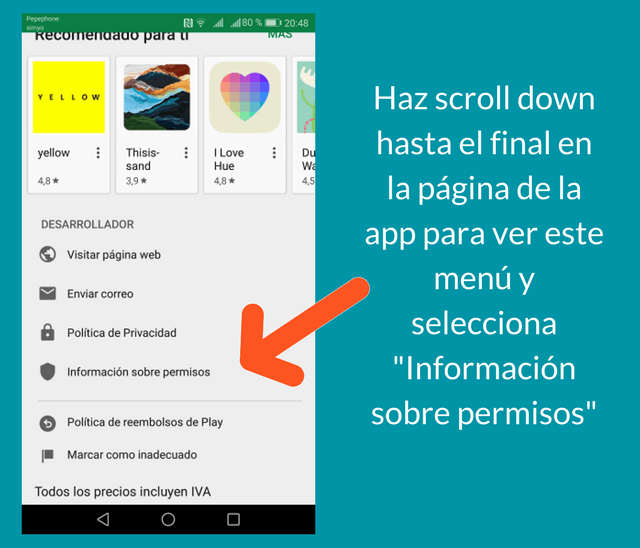
Esto te servirá para detectar incongruencias: por ejemplo, un juego no necesita acceso a los contactos ni a la ubicación para funcionar.
Asegúrate de que comprendes bien para qué necesita la app cada uno de los permisos que pide.
Si observas que una aplicación solicita permisos que no deberían ser necesarios para la función que ofrece, mi consejo es que no la instales. Puedes probar a revocarlos, pero lo más probable es que no funcione.
Si detectas algo tóxico, en la misma página de la App en Play store tienes la opción «Marcar como inadecuado«. Los reportes de todos ayudan a hacer de Play Store un sitio más seguro.
¿Qué permisos piden las apps?
Estos son los grupos de permisos más habituales en Android:
- Teléfono
- Almacenamiento/Memoria
- Mensajes de texto/ SMS
- Calendario
- Cámara
- Contactos
- Ubicación
- Micrófono
- Sensores corporales
Normalmente los permisos de las apps buscan extraer información sobre tí para enviarte publicidad personalizada. Pero una aplicación maliciosa puede aprovechar los permisos para robar tu información.
Los riesgos van mucho más allá de la privacidad.
Para que te hagas una idea, mediante el acceso a SMS, la app puede leer y escribir mensajes en tu nombre. Esto significa que te podrían suscribir a un servicio de pago sin tu consentimiento. A través del acceso al almacenamiento o memoria podrían encriptar archivos importantes para tí y pedirte un rescate. Una app con acceso al teléfono puede hacer llamadas a servicios de pago con cargo a tu cuenta.
No se trata de volverse paranoico y empezar a denegar accesos. Sé crítico solo con las apps menos utilizadas y más recientes.
¿Qué son los permisos adicionales?
Si te fijas, últimamente aparecen también «permisos adicionales». Son permisos que no pueden incluirse en los grupos existentes, que son solicitados específicamente por las apps.
Revísalos y desactívalos si lo ves oportuno.
¿Cómo gestionar los permisos de las apps?
Aunque, como dije, es bastante probable que si revocas los permisos de una app no funcione, puedes acceder a los permisos y modificarlos de dos formas:
- En Configuración>Aplicaciones puedes consultar los permisos de la aplicación que elijas.
Haz click sobre una de ellas y después en Permisos. Podrás autorizar o revocar los permisos uno por uno.
- En Configuración>Permisos o bien Configuración>Aplicaciones> Permisos de Aplicaciones puedes ver el listado de grupos de permisos (SMS, teléfono, contactos…) y cuantas apps los tienen concedidos.
Haz click sobre un grupo de permisos, por ejemplo «Contactos» y verás las apps que tienen acceso a tus contactos en una lista. Ahí puedes eliminar las que consideres oportuno.
4.- Revisa LA CONFIGURACIÓN DE las actualizaciones:
Aceptar las actualizaciones de apps manualmente es más latoso, pero es mucho más eficaz para controlar el consumo de datos y los permisos que concedes a cada aplicación.
Si tienes la actualización automática activada, las apps pueden actualizarse en un momento en que no estés conectado a una Wi-Fi, y se dispararía tu gasto de datos.
Esta configuración está en tu Menú de Play Store, en Ajustes.
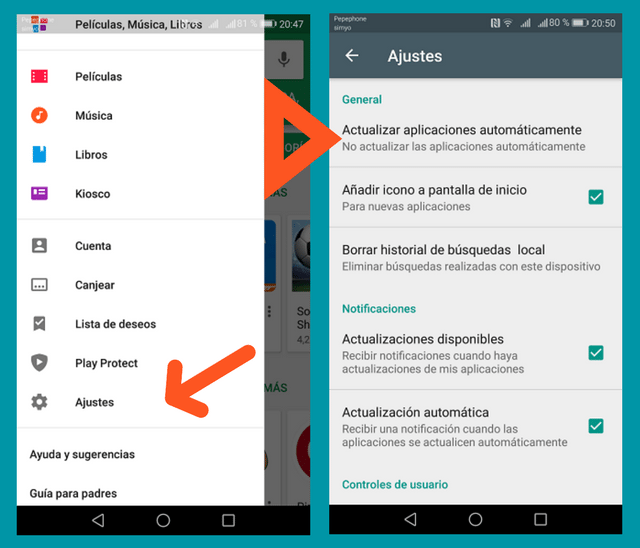
Si permites que las apps se actualicen automáticamente, los permisos que diste al instalarlas pueden cambiar.
Ten en cuenta que Google agrupa los permisos. Así, si la actualización de la App requiere nuevos permisos que estén dentro de un grupo de permisos que ya has concedido, no te informarán.
En algunos casos detectados de apps con malware, la aplicación no lo incluía en la versión para descargar que se encontraba en Google Play, y se introdujo este malware en actualizaciones posteriores.
Lo recomendable es configurar la aprobación manual de actualizaciones: Así podrás elegir un momento en que estés conectado a una Wi-Fi para descargarlas., y no sufrirá tu consumo de datos, tu seguridad ni tu privacidad.
5.- Eso sí: actualiza siempre las apps a la última versión:
No te quedes con la idea de que las actualizaciones son peligrosas. Podrán serlo en algunos casos, pero más peligroso es no actualizarlas.
Lo normal es que las nuevas versiones incluyan mejoras y parches a fallos de seguridad detectados. Así que ¡no dejes que se cuele nada malo por no actualizar!
6.- CONTROLA EL USO DE DATOS en segundo plano:
De la misma manera que no autorizarías a un desconocido a revisar tus fotos y agenda de contactos cuando tú no miras, no debes permitírselo a una aplicación.
Las apps que deben tener acceso a datos en segundo plano son aquellas que necesitan sincronizarse para funcionar bien: Las de Google, las redes sociales y apps de mensajería instantánea como WhatsApp o Telegram.
La recomendación es no detener ninguna de estas pero revisar con ojo crítico el acceso a datos en segundo plano de todas las demás.
Si tú no la estás utilizando, ¿para qué quiere los datos la aplicación? Desactiva todas aquellas que no te parezca necesario tener sincronizadas en tiempo real.
En La versión 6 de Android,Configuración>uso de datos>Restringir conexiones automáticas, impedirá que la app se conecte a internet cuando no la estés utilizando. Verás el aviso «algunos servicios no funcionarán sin conexión Wi-Fi».
En la versión 7, en Ajustes>Aplicaciones, si seleccionas una de ellas y haz click en «Uso de Datos». En algunos modelos podrás incluso especificar si la app puede utilizar «Datos móviles», Wifi, Datos en Segundo plano o Datos en itinerancia

Los puntos 3 y 4 sirven para controlar el gasto de datos, Y también para mejorar tu privacidad. Por una parte, validar manualmente las actualizaciones te servirá para controlar mejor los permisos. Y por otra, las apps acceden sin que tú te des cuenta a tu información y archivos personales. Esto acarreará que cada vez veas más publicidad intrusiva en el mejor de los casos, y mal uso de tu información en el peor…
INFOGRAFÍA: 6 consejos de seguridad sobre apps

FUENTES:
El País Tecnología: «Estos son los permisos que concedes cuando instalas una app»




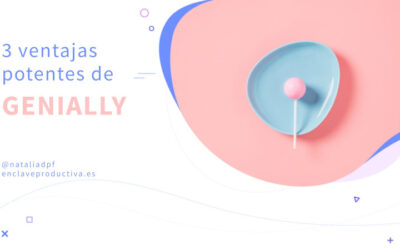


0 comentarios